Comment changer le moteur de recherche par défaut de Firefox Retour à Google

La boîte de recherche à droite de la barre d'adresse de Firefox vous permet de rechercher rapidement sur le Web sans ouvrir un moteur de recherche sur un languette. Yahoo est maintenant le moteur de recherche par défaut lorsque vous installez Firefox, mais cela change facilement.
Nous allons vous montrer comment changer le moteur de recherche par défaut pour la barre de recherche et d'adresse en utilisant Google comme exemple, mais vous pouvez choisir
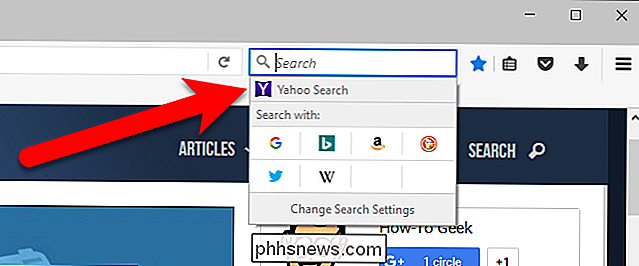
Pour modifier le moteur de recherche par défaut utilisé dans la zone de recherche, cliquez sur la loupe située sur le côté gauche de la boîte.
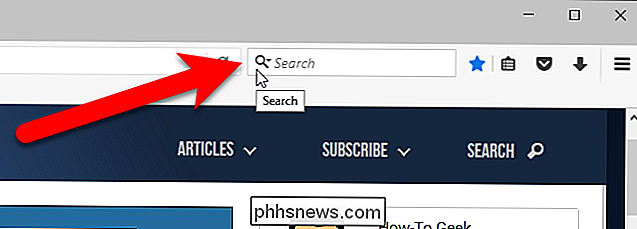
Ensuite, cliquez sur "Modifier les paramètres de recherche" en bas de la fenêtre contextuelle.
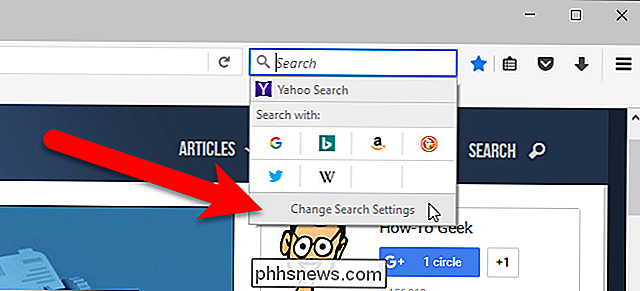
CONNEXION: Comment ajouter un moteur de recherche à votre navigateur Web
La page de recherche s'affiche dans un nouvel onglet Options. Sous Moteur de recherche par défaut, sélectionnez "Google" (ou le moteur de recherche de votre choix) dans la liste déroulante
Si le moteur de recherche souhaité ne figure pas dans la liste de l'écran Options de recherche, vous pouvez facilement l'ajouter à la liste des moteurs de recherche disponibles dans Firefox.
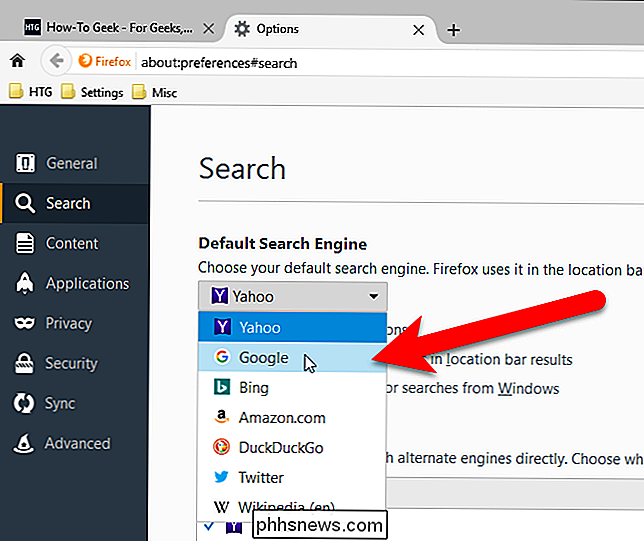
Cliquez sur le "X" dans l'onglet, ou appuyez sur Ctrl + W, pour fermer l'onglet Options.
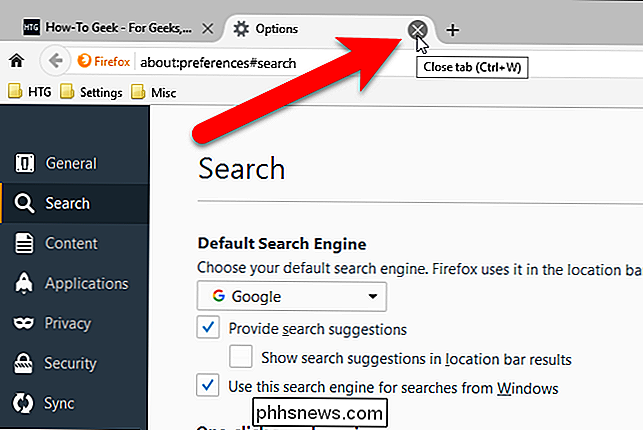
Maintenant, lorsque vous entrez un terme de recherche dans la boîte de recherche, le Le moteur de recherche que vous avez sélectionné sera automatiquement utilisé pour effectuer la recherche.
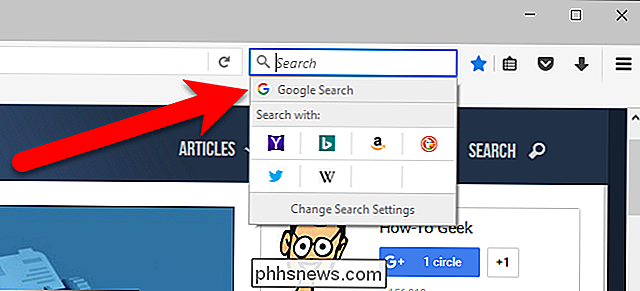
Maintenant, le champ de recherche et la barre d'adresse de Firefox utiliseront votre moteur de recherche préféré au lieu de Yahoo.

En quoi le HTC Vive Pro est-il meilleur que le Vive Original?
Nous savons enfin quand le nouveau casque Vive Pro VR de HTC arrivera, et pour combien. Mais qu'est-ce qui le rend meilleur que le Vive original qui a fait ses débuts il y a deux ans? Allons-y. Prix Supérieur Tout d'abord, de très bonnes nouvelles: le Vive Pro ne va pas être significativement plus cher que le Vive original.

Comment se débarrasser des vibrations et du bruit dans votre NAS
Les pièces mobiles d'un disque dur peuvent générer beaucoup de vibrations et de bruit, et lorsque vous empilez plusieurs disques durs une enceinte, ce ruckus se multiplie. Voici comment le garder à distance CONNEXION: Comment configurer et démarrer avec votre Synology NAS Le bruit des vibrations n'est pas seulement ennuyeux à écouter, mais la vibration réelle peut être malsaine pour les disques durs.



